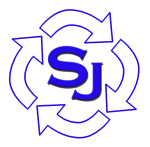Anleitung zum Einrichten von SmartFTP oder anderen FTP-Programmen
Auf dieser Seite möchte ich Ihnen zeigen, wie Sie einen FTP- Zugang in Smartfpt bzw. anderen FTP-Programmen (File transfer protocol) einrichten können. Für Smartftp ist die Anleitung bebildert, andere Programme funktionieren ähnlich.Kompakte Angaben für erfahrene Benutzer:
| FTPAdresse: | ftp.design-junike.de |
| Benutzername: | Ihr Benutzername |
| Kennwort: | Ihr Kennwort |
| Port: | 21 |
| Zertifikat: | Zertifikat downloaden |
Sie haben von uns eine Email mit allen wichtigen Informationen zu Ihrem neuen FTP-Zugang zugestellt bekommen.
Downloaden Sie bitte zunächst das Zertifikat (Dieser Schritt ist nicht notwendig, wenn Sie dieses Zertifikat bereits für Ihr Mailprogramm installiert haben) und installieren Sie es. Klicken Sie bitte mit der rechten Maustaste auf den Link und wählen Sie "speichern unter" aus und speichern Sie es. Öffnen Sie es einfach, indem Sie doppelt drauf klicken und klicken Sie an: "Zertifikat installieren". Danach müssen Sie einige Male "ja" und "ok" klicken bis es installiert ist.
Downloaden Sie smartftp von der Smartftp Homepage.
Installieren Sie Smartftp.
Öffnen Sie Smarftp.
Nun müssen Sie Ihre per Mail zugestellten Daten in Smartftp eingeben (wenn Ihnen diese Anleitung hierfür nicht ausreichend ist, schauen Sie auf die Website von Smartftp unter: http://www.smartftp.com/support/howto/. Dort finden Sie weitreichende Informationen zum Umgang mit Smartftp.

Die anderen Daten tragen Sie einfach ein und klicken dann mit der Maus auf den grünen Pfeil. Schon sind Sie per FTP mit dem Server verbunden und können Bilder oder ähnliches hochladen oder runterladen.
Wenn die Verbindung fehl schlägt, überprüfen Sie bitte ob das Zertifikat installiert ist und prüfen Sie alle Eingaben.
Letztes update der Seite: May 18 2008 13:11:21.